??现在很多的用户们都在使用win10,那么你们知道win10中硬盘加密功能是怎么关闭的吗?下文就带来了win10中将硬盘加密功能关闭的具体操作方法。

??1、点击桌面左下角的开始菜单按钮,在弹出的菜单中点击 设置 按钮。
??2、在打开的界面中点击 更新和安全。
??3、在打开的界面中点击 设备加密 。
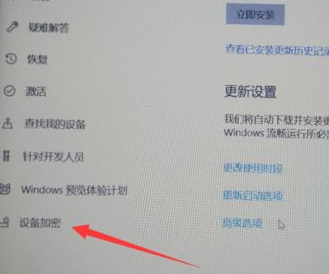
??4、在右侧显示的内容中点击 关闭 按钮。
??5、在弹出的确认窗口中点击 关闭, 之后只需要等待解密即可(很漫长!记得别强制关机啊!)
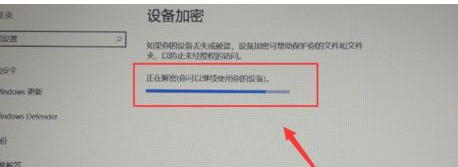
??根据上文呈现的win10中将硬盘加密功能关闭的具体操作方法,你们自己也赶紧去试试吧!
 天极下载
天极下载






























































